Partajarea în rețea între ferestre și MacOS X
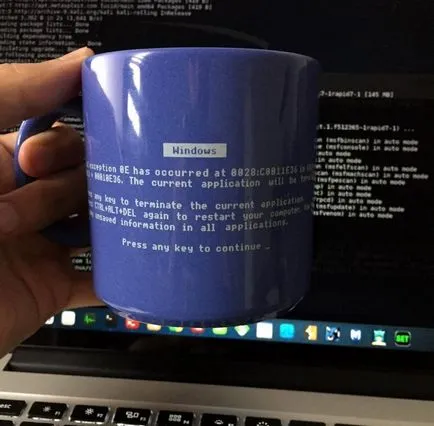
Partajarea fișierelor și imprimantelor este responsabilitatea oricărui sysadmin. Dar, uneori, rețele de calculatoare utilizate masina nu este cu Windows. Ce să fac? Ca patrupedelor MacOS X nu are suport pentru tehnologiile proprietare Microsoft, cum ar fi Grup de domiciliu. Dar Windows nu susține, la rândul său, AFP. Dar ambele sisteme de operare pot utiliza SMB. Bine SMB vechi (aka CIFS) a apărut în 1983 ca sovmesnogo de lucru de la IBM, Microsoft, Intel și 3Com. Recent, acest protocol dezvoltat de Microsoft și, în principal, cu lansarea Windows Vista a fost pus la dispoziție a doua versiune a acestuia. În Windows 8, a existat o a treia versiune a SMB. Stabilitatea sa a crescut foarte mult, aparent din cauza unei puternice simplificare a structurii aparținând celei de a doua versiune. Acum, acest protocol este utilizat pe un număr foarte mare de sisteme de operare, deși este asociată în primul rând cu activitatea mediului de rețea în MS Windows.
Configurarea SMB în Windows 7 și MacOS X, în cazul în care o înțelegere mai profundă foarte asemănătoare. Crearea de utilizatori, care au în comun, deschiderea fișierelor, configurarea accesului la fișierele de pe disc. În unele cazuri, acesta poate fi utilizat un asistent de configurare simplificată, fără a crea cont manual pentru oaspeți, și configurați accesul la disc. Acest articol discută despre setarea manuală.
Ne întoarcem la setările de sistem, făcând clic pe pictograma cu treptele de viteză în Dock. Suntem interesați în două icoane: „Sharing“ și „Utilizatori și grupuri“.
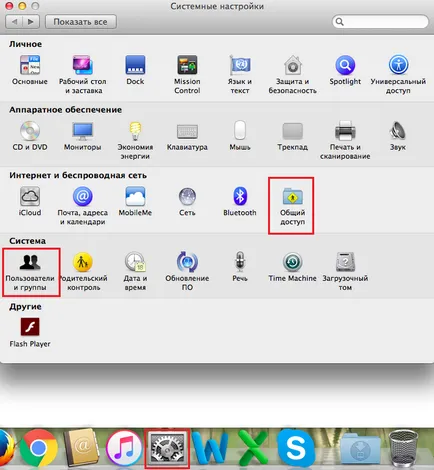
În primul rând, deschideți „Utilizatori și grupuri“ și de a crea un utilizator nou: „oaspeți“. Pentru a face acest lucru, deblocați meniul prin apăsarea blocare și introducerea parolei de administrator al MAC a computerului.
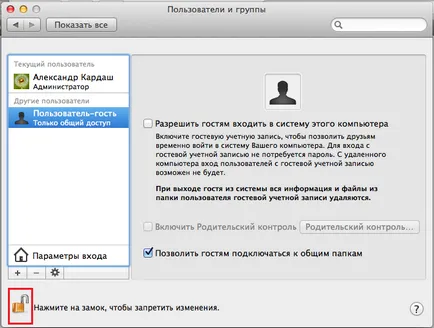
Semnul plus va crea un nou utilizator să acceseze computerul dvs. prin rețea:
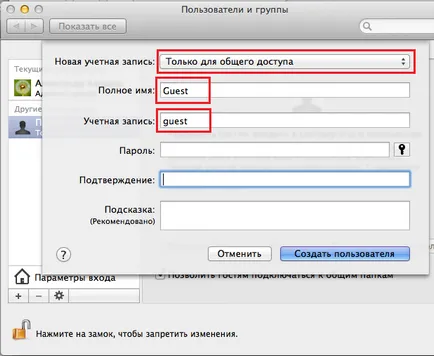
Confirmăm că dorim să creați un cont fără o parolă:
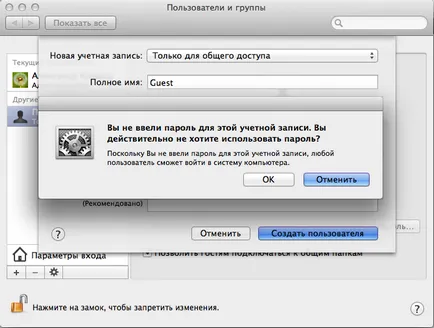
Să ne întoarcem la setările de sistem și scholknem piktogramu „Share“:
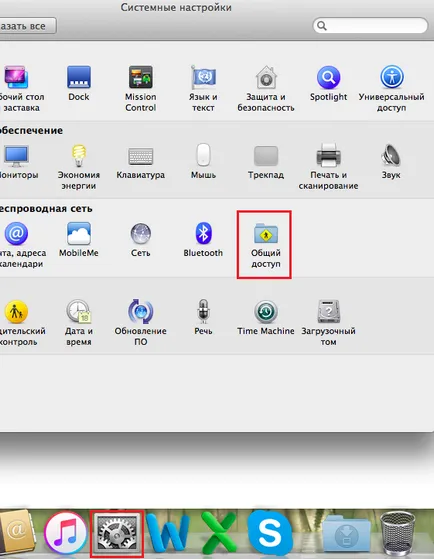
Aici putem schimba numele computerului de pe rețea. Principalul lucru de făcut aici semnul plus pentru a adăuga un dosar la care disponibile partajat și utilizatori care acest lucru este disponibil. Permitem acces doar la unitatea logică Fișiere drepturi de utilizare 2 Guest „Read Only“
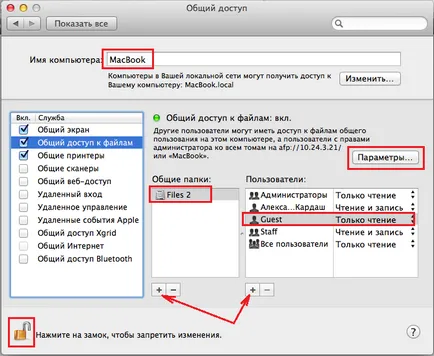
Implicit este oprit MacOS X SMB. Du-te la „Setări“ și concluzionăm SMB punând un semn: „partajarea fișierelor și foldere folosind SMB (Windows)“
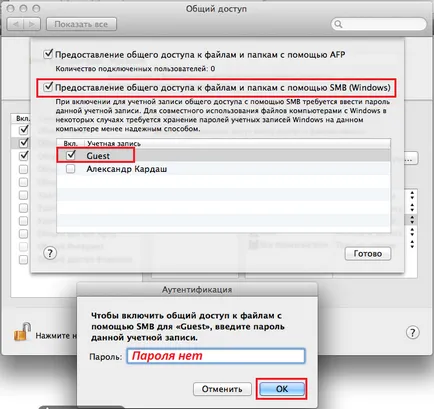
Uneori ai nevoie pentru a accesa rețeaua statului de drept, proprietarul dosare, discuri și fișiere. Acest lucru se face la fel de bine ca și pe Windows: faceți clic pe butonul din dreapta pe folderul (sau un fișier de pe disc), selectați Properties din meniul contextual:
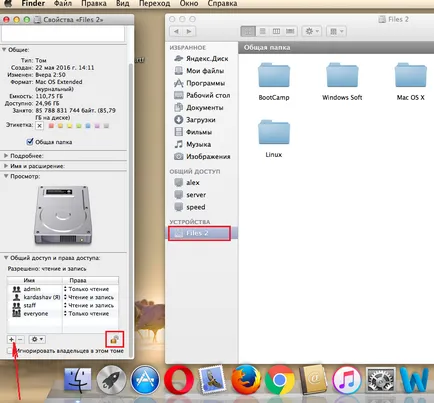
Deblocarea de blocare poate adăuga un utilizator, plus Vizitatorul are permisiuni de citire:
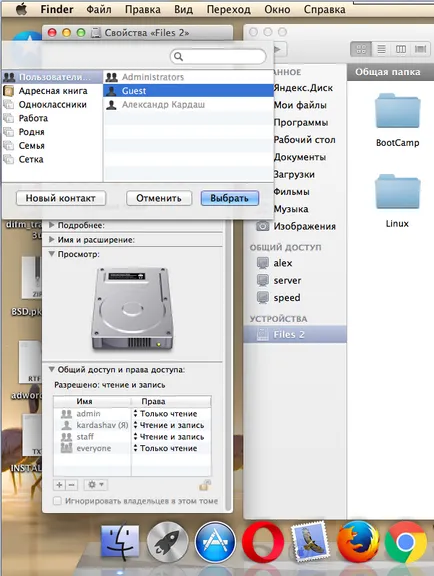
Puteți extinde dreptul de a depune și atașamente GEAR click selectând „Aplicare la obiect închis.“
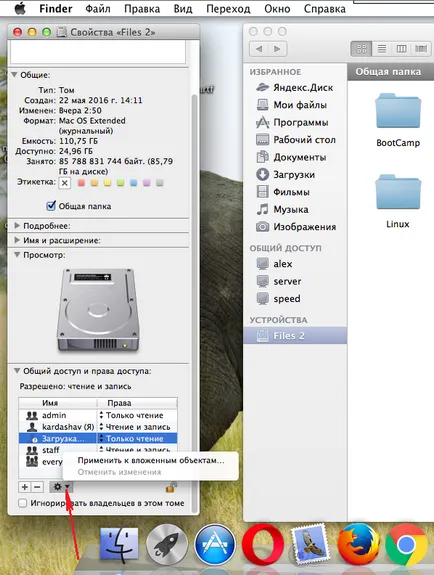
După ce toate manipulările într-un mediu de rețea, un nou calculator MACBOOK c partajat foldere și fișiere sunt citite numai după ce introduceți datele de conectare și parola:
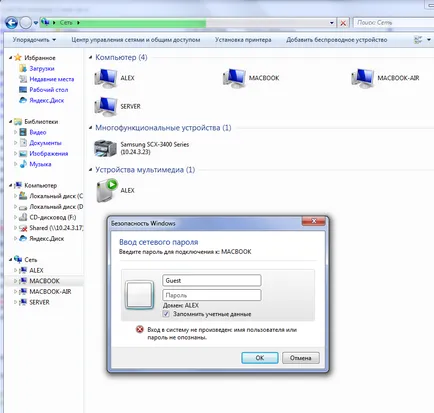
Vizitator Nume utilizator Parola nr. Vom avea acces:
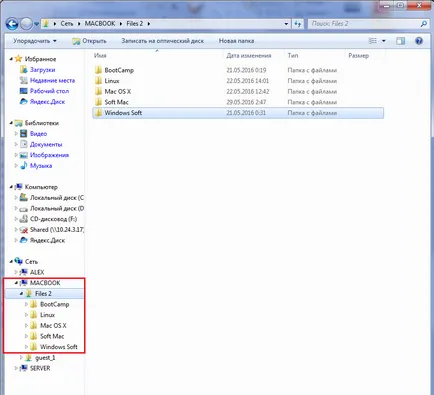
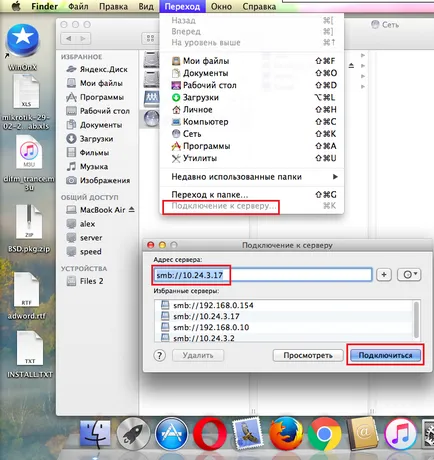
Acest meniu vă permite să utilizați cu excepția SMB și alte puncții (FTP AFP), astfel încât partea din față a PI este necesar să se scrie numele său: smb: //.
Materialele utilizate pentru articol: